इस पेज पर, Google समस्या ट्रैकर में किसी एक समस्या को किसी दूसरी समस्या के डुप्लीकेट के तौर पर मार्क करने का तरीका बताया गया है. किसी समस्या को डुप्लीकेट के तौर पर मार्क करने पर, उसकी स्थिति डुप्लीकेट में बदल जाती है और उसे बंद माना जाता है.
किसी समस्या को किसी दूसरी समस्या के डुप्लीकेट के तौर पर मार्क करने के लिए, आपके पास उन कॉम्पोनेंट के लिए समस्याओं में बदलाव करने की अनुमति होनी चाहिए जिनमें दोनों समस्याएं मौजूद हैं.
किसी समस्या को डुप्लीकेट के तौर पर मार्क करना
किसी समस्या को डुप्लीकेट के तौर पर मार्क करने का मतलब है कि उस समस्या के कॉन्टेंट की शिकायत किसी दूसरी समस्या में की गई है. इस समस्या को कैननिकल समस्या कहा जाता है. कैननिकल समस्या को इसलिए चुना जा सकता है, क्योंकि यह पुरानी है, ज़्यादा दिखती है या डुप्लीकेट समस्या की तुलना में इसका दायरा ज़्यादा है. किसी समस्या को डुप्लीकेट के तौर पर मार्क करने के लिए, उस समस्या के पेज पर जाएं या खोज के नतीजों वाले पेज पर जाएं. इसके बाद, एक साथ कई बदलाव करने की सुविधा का इस्तेमाल करें. किसी समस्या को कैननिकल समस्या पेज से भी डुप्लीकेट के तौर पर मार्क किया जा सकता है. इसके लिए, डुप्लीकेट टैब पर जाएं और जोड़ें पर क्लिक करें.
किसी समस्या को डुप्लीकेट के तौर पर मार्क करने पर, उसे बंद माना जाता है और उसे डुप्लीकेट के तौर पर मार्क किया जाता है. शिकायत करने वाले, जिम्मेदार, पुष्टि करने वाले, साथ मिलकर काम करने वाले, और कॉपी के तौर पर भेजे गए ईमेल की सूची में शामिल सभी उपयोगकर्ताओं या ग्रुप को, कैननिकल समस्या की कॉपी के तौर पर भेजे गए ईमेल की सूची में जोड़ा जाता है. हॉटलिस्ट को कैननिकल बग में भी जोड़ा जाता है. डुप्लीकेट यूआरएल से जुड़ी समस्या, कैननिकल यूआरएल से जुड़ी समस्या के डुप्लीकेट टैब में दिखती है. डुप्लीकेट आइटम की समस्या वाले पेज पर, सबसे ऊपर मौजूद बार में एक चिप के ज़रिए डुप्लीकेट आइटम का स्टेटस दिखता है. कैननिकल से जुड़ी समस्या के लिए होवरकार्ड देखने के लिए, सबसे ऊपर मौजूद बार या स्टेटस फ़ील्ड में मौजूद लिंक पर कर्सर घुमाएं.
समस्या की ज़्यादा जानकारी वाले पेज पर डुप्लीकेट टैब
डुप्लीकेट के तौर पर मार्क की गई समस्या की जानकारी, कैननिकल समस्या की ज़्यादा जानकारी वाले पेज पर मौजूद डुप्लीकेट टैब में मिलती है.
किसी कैननिकल समस्या की डुप्लीकेट समस्याओं की संख्या, डुप्लीकेट टैब के शीर्षक में ब्रैकेट में दिखती है. टैब पर क्लिक करने से, उन समस्याओं की सूची दिखती है जिन्हें कैननिकल समस्या के डुप्लीकेट के तौर पर मार्क किया गया है. डुप्लीकेट समस्याओं की टेबल में ये वैल्यू दिखती हैं:
- टाइटल: समस्या का पेज खोलने के लिए, टाइटल पर क्लिक करें.
- टीम: डुप्लीकेट समस्या से जुड़ी टीम.
- आईडी: डुप्लीकेट समस्या को क्लिपबोर्ड पर कॉपी करने के लिए, उसके आईडी पर क्लिक करें.
- बनाने की तारीख: समस्या बनाने की तारीख और समय.
- शिकायत करने वाला व्यक्ति: वह व्यक्ति जिसने समस्या की शिकायत की है.
किसी समस्या को डुप्लीकेट के तौर पर मार्क करना
किसी समस्या को किसी दूसरी समस्या के डुप्लीकेट के तौर पर मार्क करने के लिए:
समस्या खोलें.
पेज पर सबसे ऊपर मौजूद ऐप्लिकेशन बार में, डुप्लीकेट के तौर पर मार्क करें पर क्लिक करें.

इसके बाद, आपको दिखने वाले टेक्स्ट फ़ील्ड में दो विकल्प मिलेंगे. खोज क्वेरी टाइप करके, कैननिकल समस्या (वह समस्या जिसे आपको चालू रखना है) खोजी जा सकती है. इसके अलावा, समस्या का आईडी भी डाला जा सकता है.
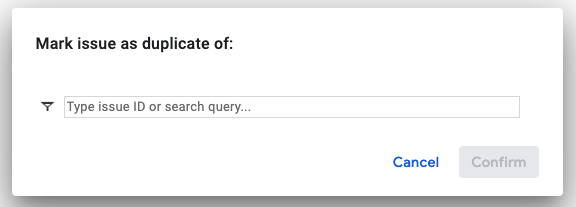
अगर आपने कैननिकल यूआरएल से जुड़ी समस्या खोजी है, तो खोज के नतीजों में से उसे चुनें.
डुप्लीकेट के तौर पर बंद करें पर क्लिक करें.
समस्या की स्थिति से अब पता चलेगा कि समस्या को किसी दूसरी समस्या के डुप्लीकेट के तौर पर मार्क किया गया है.
किसी समस्या से डुप्लीकेट का निशान हटाना
किसी समस्या से डुप्लीकेट का निशान कई तरीकों से हटाया जा सकता है:
- ऐप्लिकेशन बार में, डुप्लीकेट का निशान हटाएं बटन पर क्लिक करें.
- स्टेटस फ़ील्ड के नीचे मौजूद, फिर से खोलें लिंक पर क्लिक करें.
- समस्या का स्टेटस बदलें.
किसी समस्या को डुप्लीकेट के तौर पर मार्क किए जाने से हटाया भी जा सकता है. इसके लिए, कैननिकल समस्या पेज पर जाएं. डुप्लीकेट टैब में जाकर, वह समस्या ढूंढें जिस पर डुप्लीकेट का निशान हटाना है. दाईं ओर मौजूद, ज़्यादा विकल्प बटन पर क्लिक करें. इसके बाद, ड्रॉप-डाउन मेन्यू से डुप्लीकेट आइटम हटाएं को चुनें.
डुप्लीकेट का निशान हटाएं, फिर से खोलें या डुप्लीकेट हटाएं पर क्लिक करने पर, समस्या का स्टेटस नया हो जाता है. ऐसा तब होता है, जब समस्या को किसी व्यक्ति को असाइन न किया गया हो. अगर समस्या को किसी व्यक्ति को असाइन किया गया है, तो उसका स्टेटस असाइन किया गया हो जाता है.
सही का निशान हटाने के बाद, समस्या कैननिकल समस्या के डुप्लीकेट टैब में नहीं दिखती. हालांकि, कैननिकल समस्या के लिए CC में अपने-आप जोड़े गए लोग, उस सूची में तब तक बने रहते हैं, जब तक उन्हें साफ़ तौर पर नहीं हटाया जाता.
